按键精灵如何自动连接点击?
按键精灵如何自动连接点击?我们在玩游戏或者办公的时候,有时候处于某些目的,会想让电脑鼠标自动进行无限次点击。因为如果自己通过鼠标这样点的话,不仅很麻烦,而且也会觉得很累。那么,我们怎么让电脑自动进行连续点击呢?下面小编就为大家带来按键精灵设置自动连接点击方法介绍,一起来看看吧!
方法步骤:
我们先打开【按键精灵】,再打开的主界面左侧找到【快速向导】,并且单击它,如图。
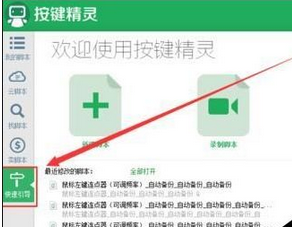
然后我们在打开的界面,找到【鼠标左键连点器】选项,并且双击打开它。如图。
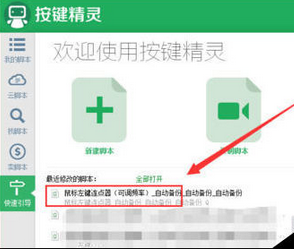
接着就打开了这个命令的脚本,在界面的左侧找到并且单击【鼠标命令】选项,如图。
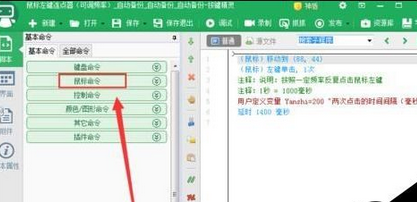
这时我们在打开的窗口里,单击【左键单击】右侧的【插入】按钮,这时候在右侧的脚本窗口中,就会添加一句“左键单击一次”的命令。如图。
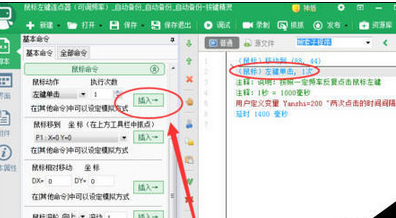
再单击【鼠标移动到】右侧的【插入】按钮,同样会在右侧添加命令。但是系统还不知道你要点击的位置,所以要设置鼠标点击的坐标位置。
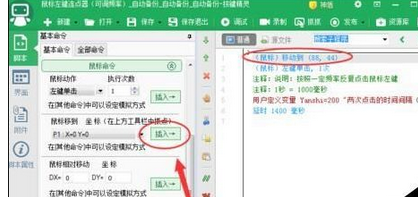
单击【工具栏】的【抓抓】图标按钮,如图。
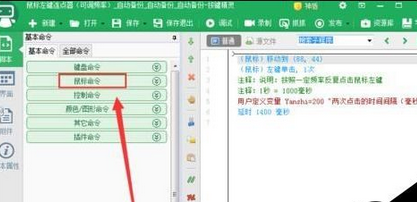
这时就会打开【抓抓辅助工具】,比如我们需要连续单击网页的刷新按钮,那么就把鼠标移动到刷新按钮上,然后这时就会在【放大镜】的窗口里显示X、Y的数值了。把它记下来即可,如图。
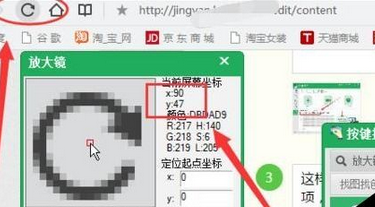
然后回到刚才【按键精灵】的命令窗口,双击“鼠标移动到”命令,然后将坐标值改成刚才记下来的数值即可。如图。
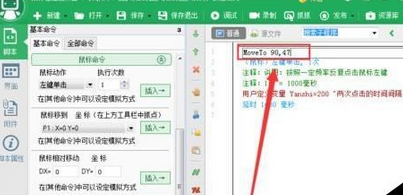
这时候我们双击“延时”命令,设置两次鼠标左键单击的间隔时间,如图。
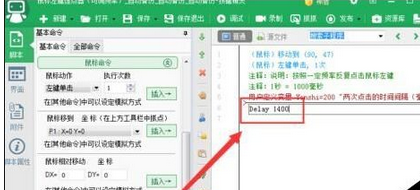
这样就全部设置好了,单击【工具栏】“调试”,然后单击左下角【启动按钮】,如图。
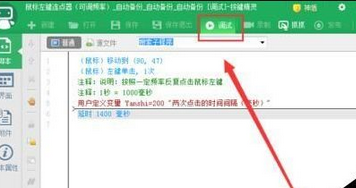
这时鼠标就可以连续点击网页拴心按钮了,网页可以自动刷新了。若要停止,就按下“停止”的快捷键。启动和停止的快捷键可以再【脚本属性】里设置。如图。
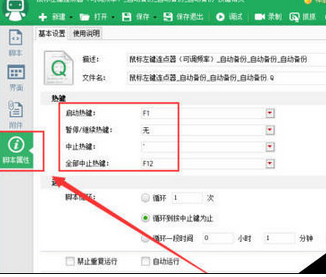
以上介绍的内容就是关于按键精灵如何设置自动连接点击的方法了,不知道大家学会了没有,如果你也遇到了这样的问题的话可以按照小编的方法自己尝试一下,希望可以帮助大家解决问题









 苏公网安备32032202000432
苏公网安备32032202000432